电脑上图片打不开怎么办
1、比如我们打开电脑上的一线图片,出现以下这个情况,
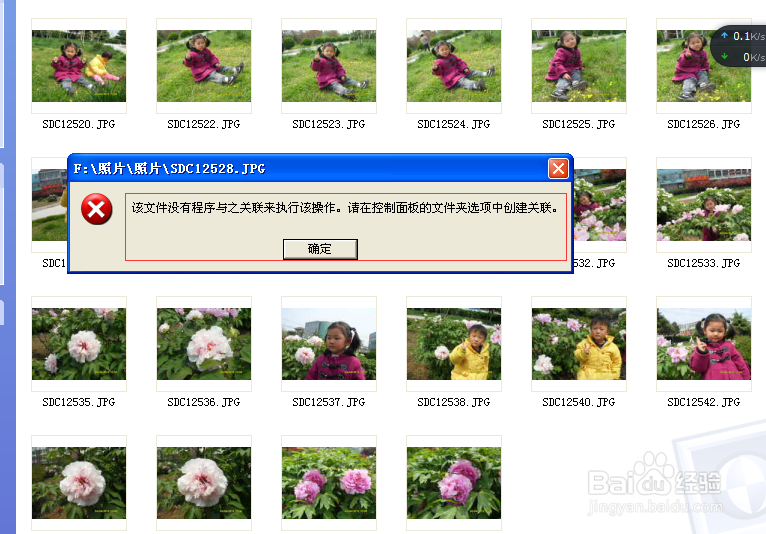
2、我们可以图片上点击右键,然后点击图片查看器,如图
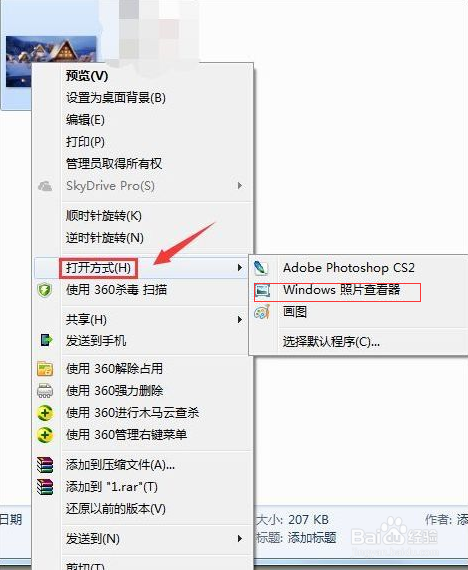
3、这样我们马上就可以打开这个图片了,如图

1、图片打不开,我们还可以下载一个看图王,如图
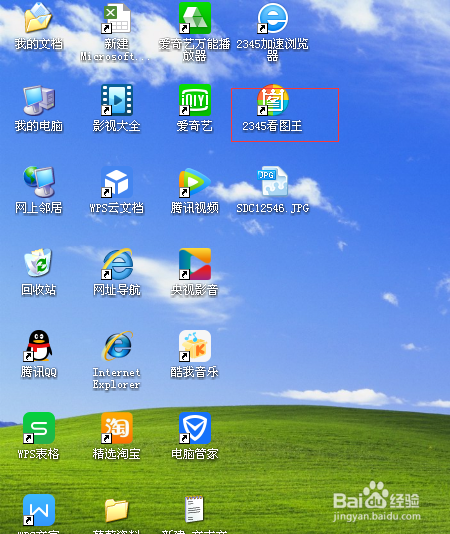
2、打开看图王,打开图片所在的位置,如图
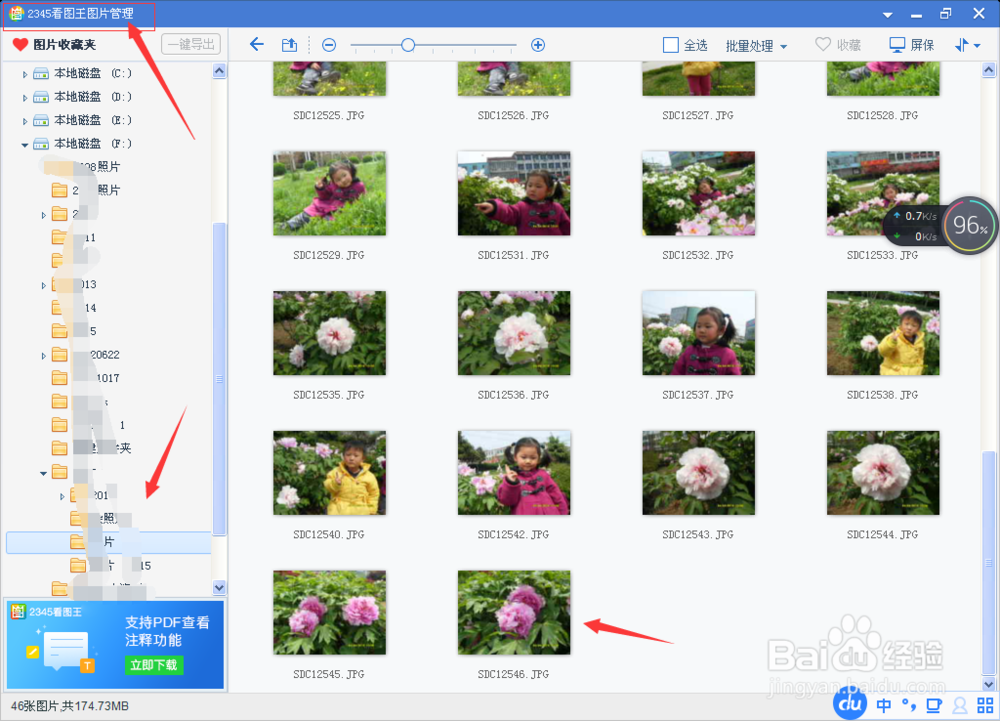
3、然后在这里点击图片,这样图片就可以轻松的被打开了。
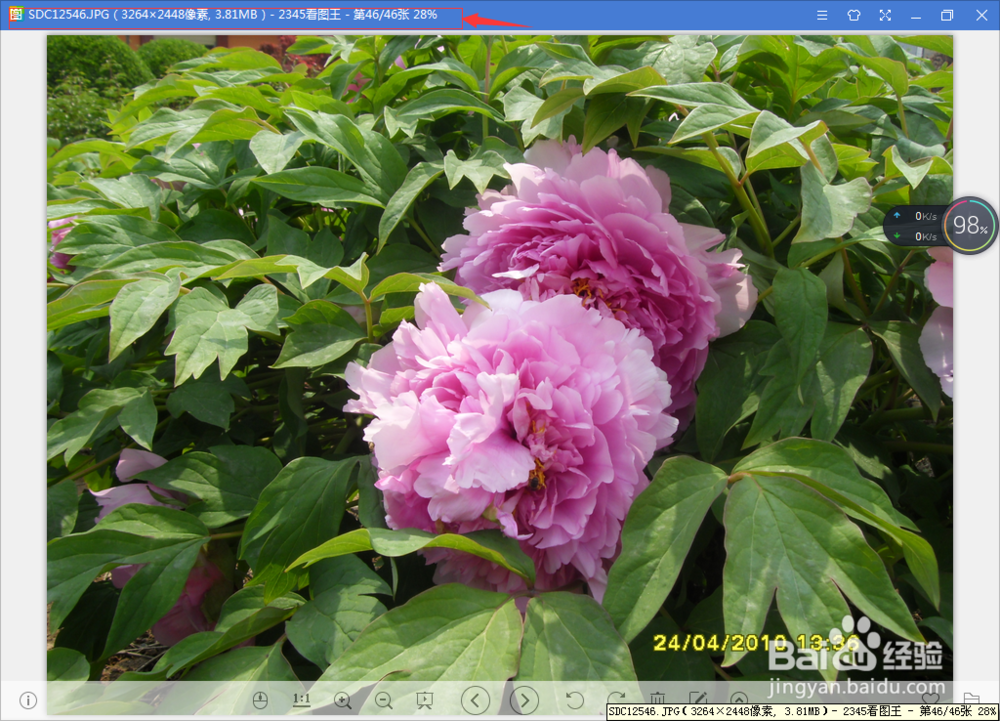
1、如图我们可以点击右键,点击打开方式,点击选择程序,然后点击,会出现以下这个窗口。
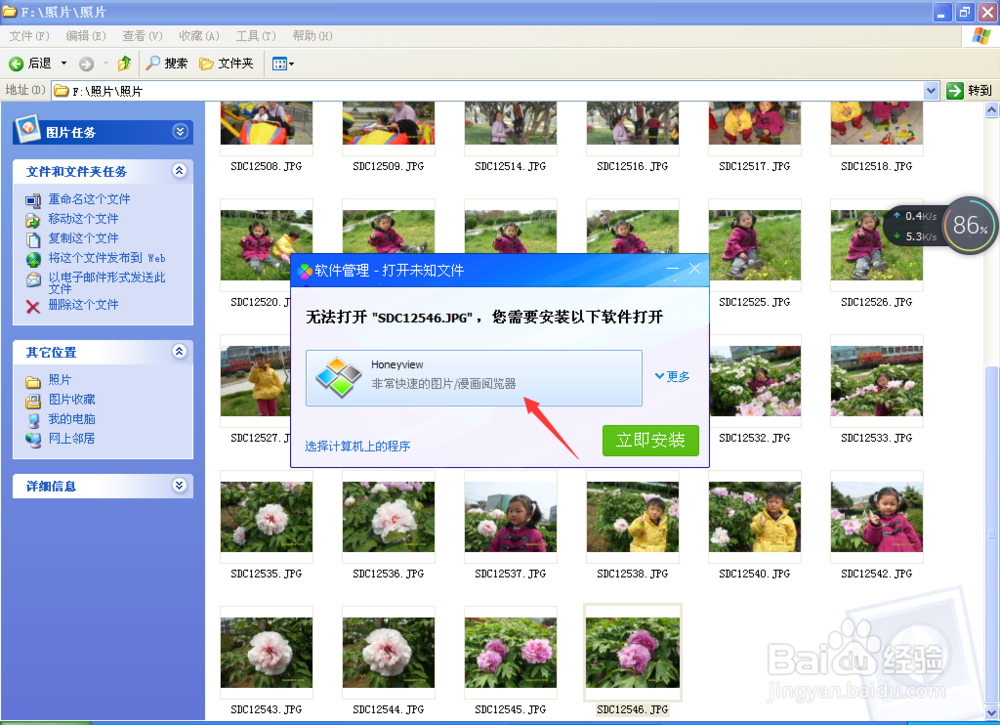
2、点击安装,如图
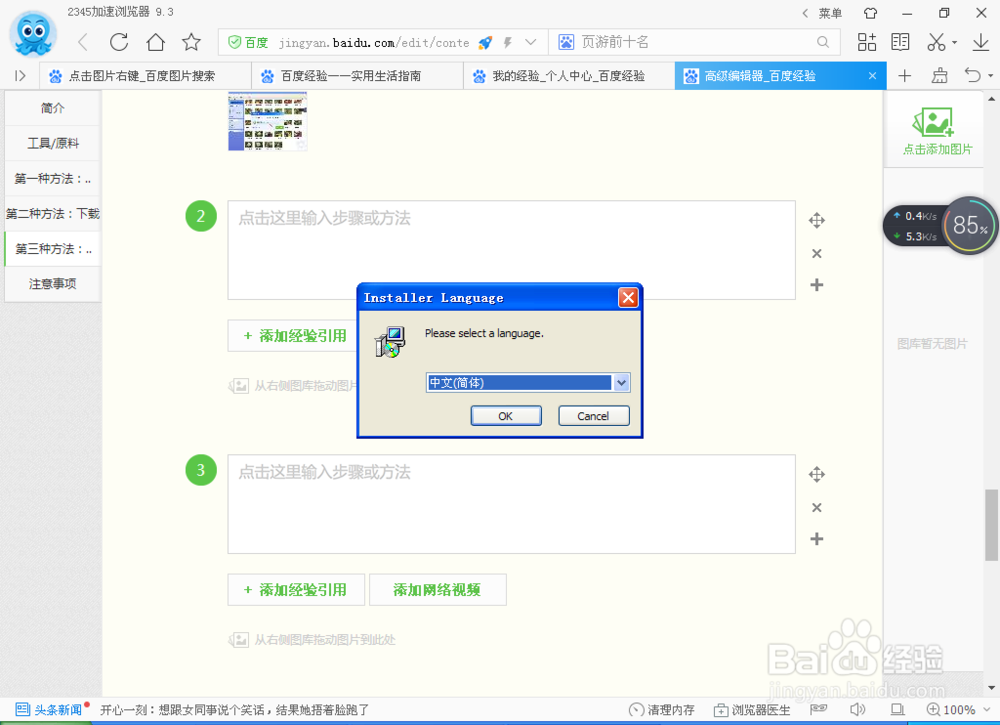
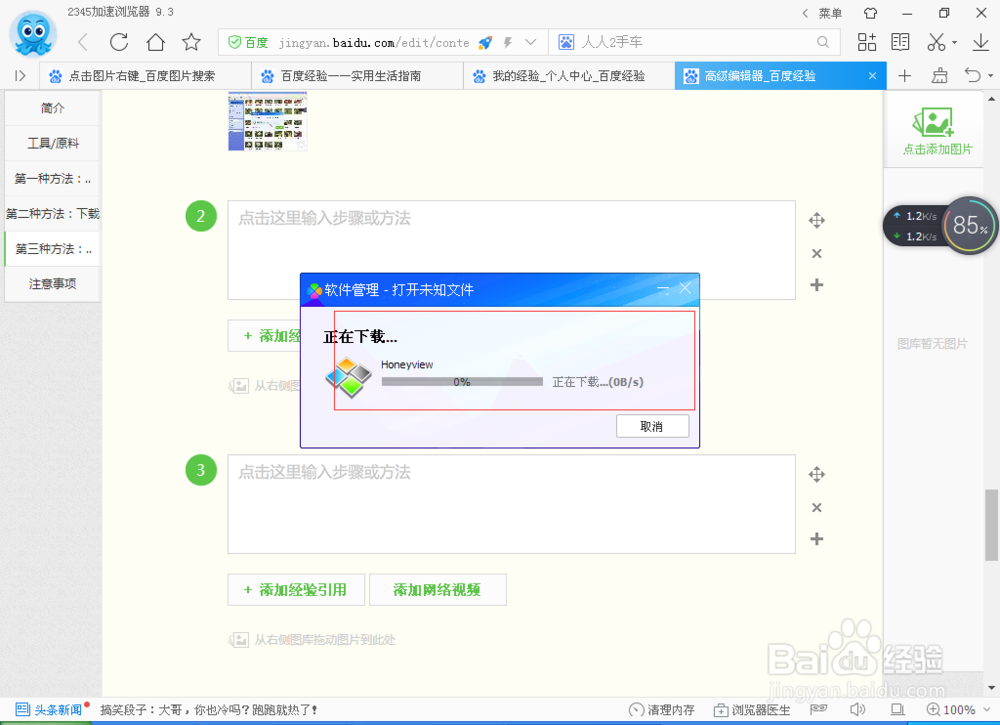
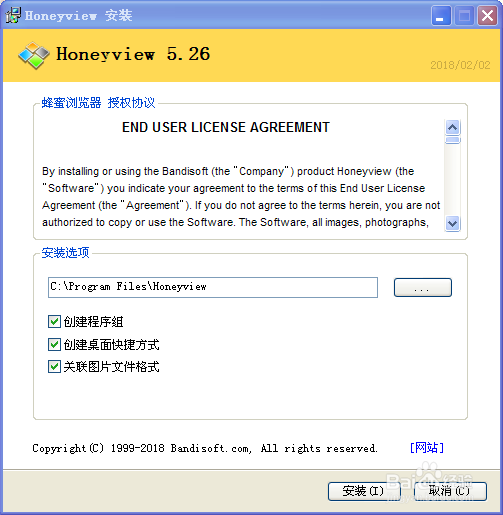
3、安装完成后,打开文件,如图
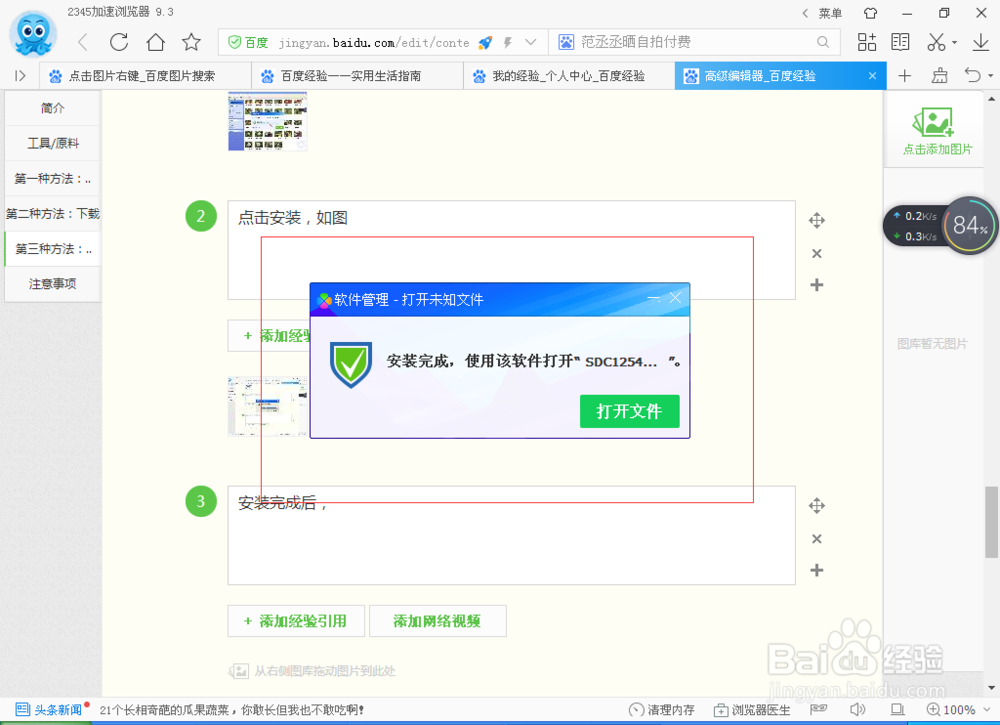
4、这样图片就被打开了,如图
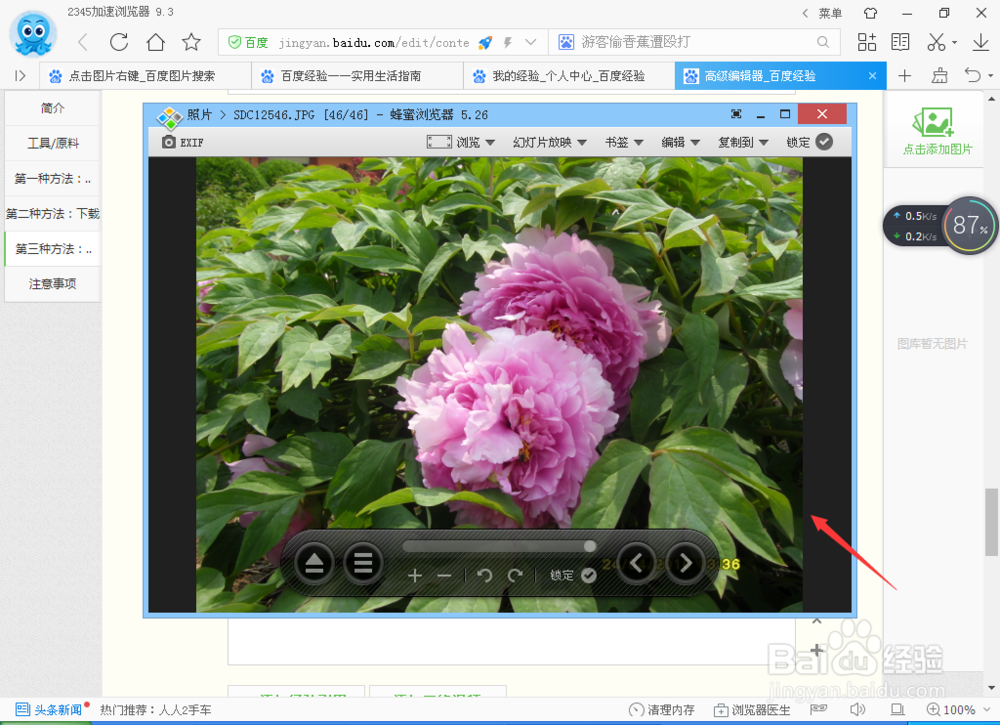
1、我们可以打开控制面版,如图
选择外观与主题,如图
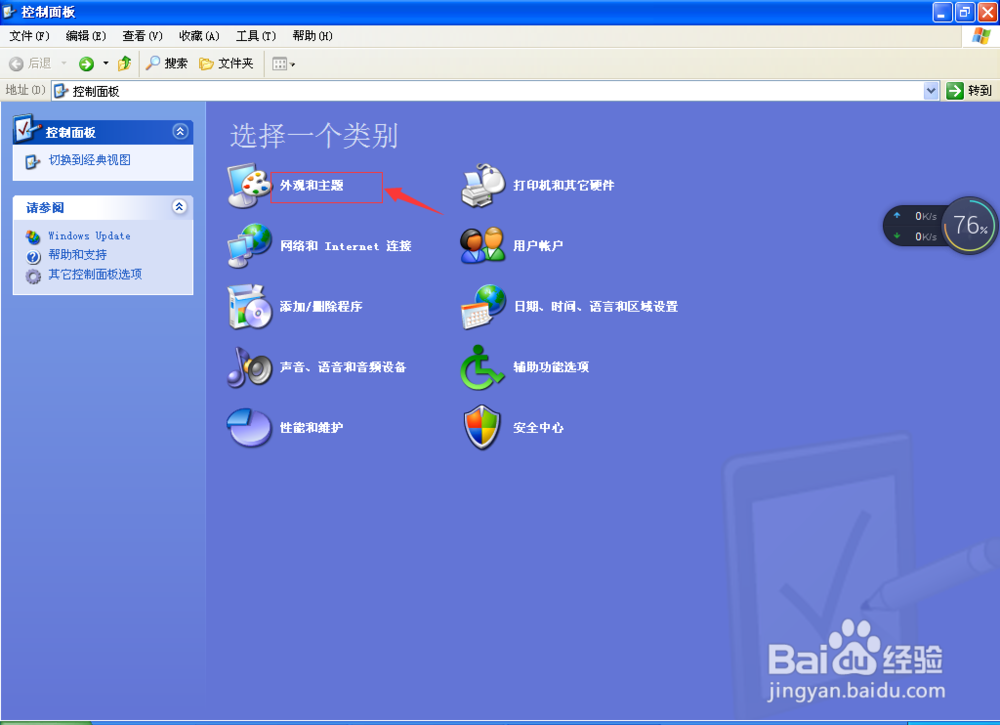
2、选择文件夹选项,如图
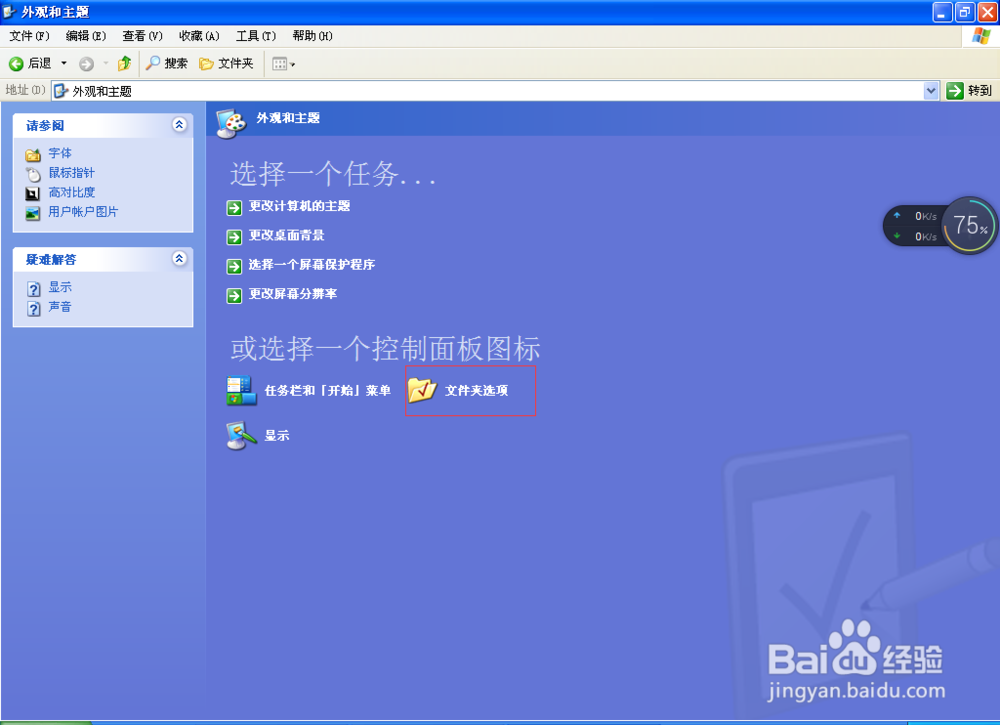
3、点击文件类型,再点击新建,如图
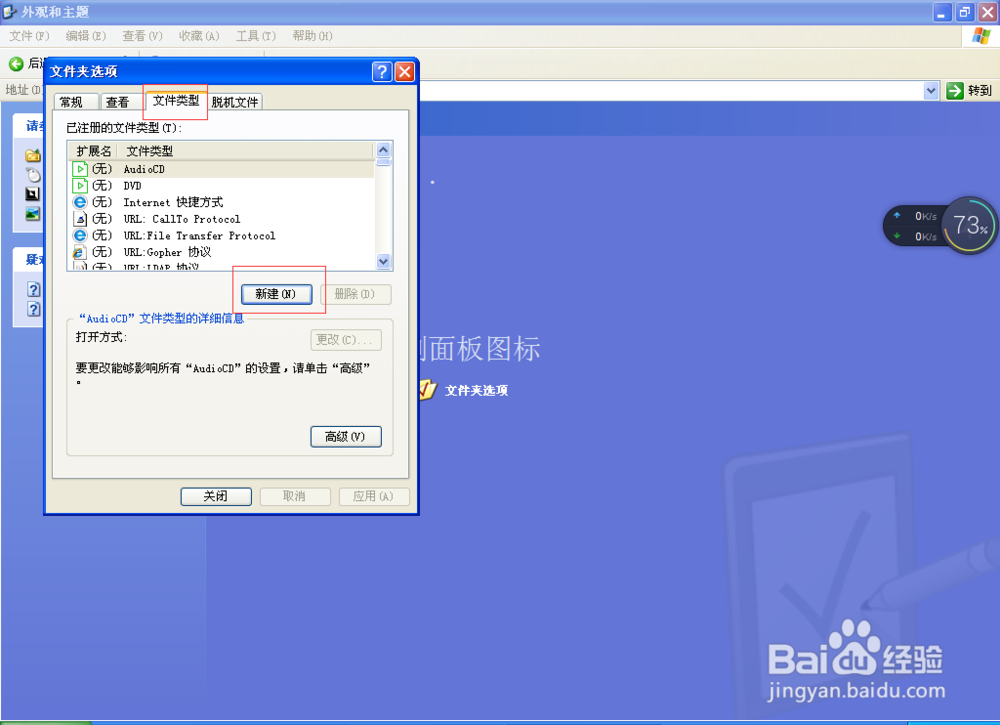
4、输入电脑里打不开的图片的图片格式,扩展名,如图,点击确定,
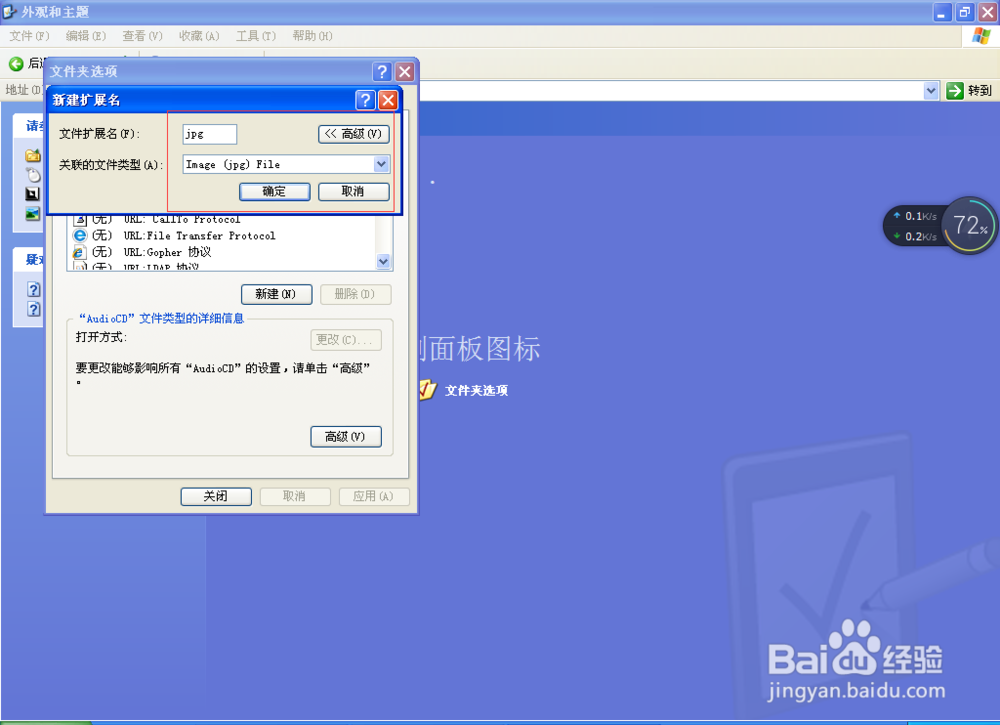
5、再回到电脑里的图片的位置,这样也可以打开图片文件,如图

6、以上这种四种方法,都可以将电脑里打不开的图片文件打开,大家可以根据自己的实际情况试一下吧。
声明:本网站引用、摘录或转载内容仅供网站访问者交流或参考,不代表本站立场,如存在版权或非法内容,请联系站长删除,联系邮箱:site.kefu@qq.com。
阅读量:34
阅读量:49
阅读量:24
阅读量:21
阅读量:35